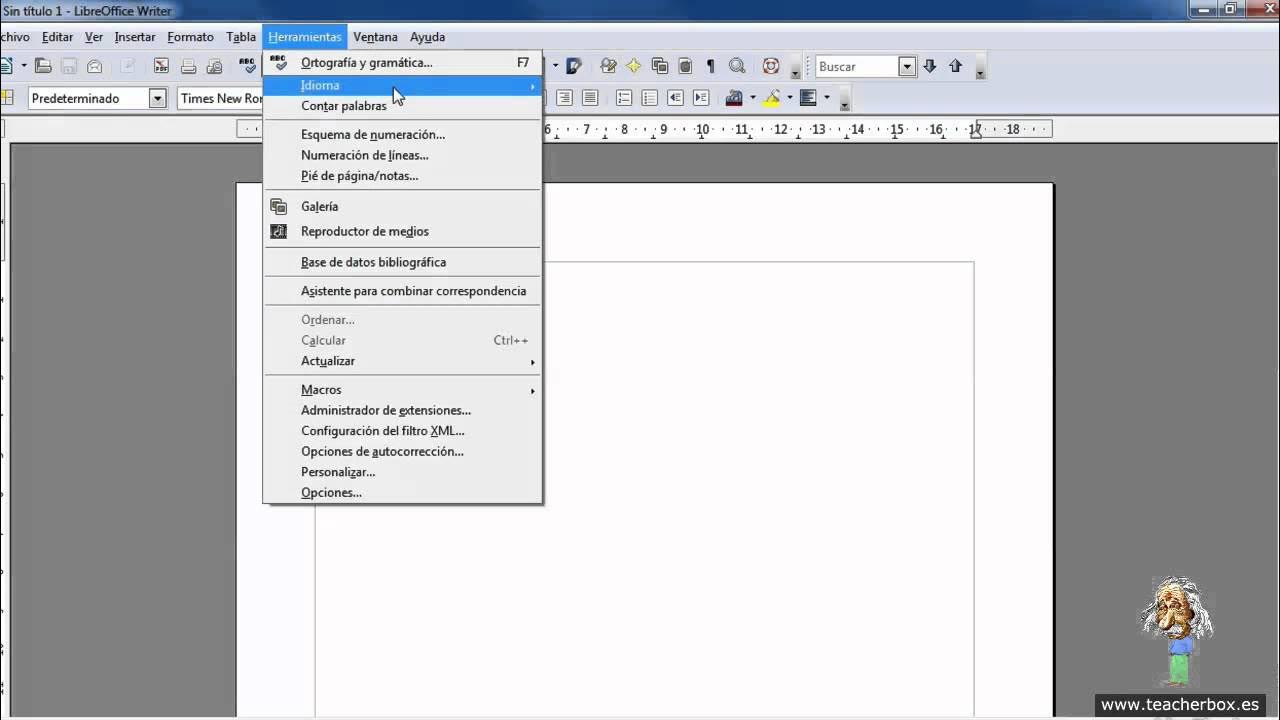001 Menu de Archivo
Summary
TLDREste video de entrenamiento de Bobcat Kahn presenta un recorrido por el menú de 'Archivo', explicando sus funciones clave. Abarca cómo crear, abrir, guardar e importar archivos en varios formatos, así como gestionar geometría y personalizar el software mediante perfiles de usuario y atajos. También se detalla la importancia de las versiones del software y las diferencias de compatibilidad entre ellas. Además, se explican las opciones de impresión, ajustes predeterminados y transferencia de licencias, brindando una guía completa sobre el uso eficiente del menú de archivo en Bobcat.
Takeaways
- 📝 El menú de archivo permite crear, abrir, importar, guardar y exportar archivos en Bobcat.
- 🆕 Al seleccionar 'Nuevo' en el menú de archivo, se puede crear un nuevo archivo independiente del anterior.
- 📂 Bobcat permite importar una amplia variedad de formatos como CAT, DWG, STEP, STL, entre otros.
- 💾 Los archivos .BBC de Bobcat se pueden abrir en versiones más recientes, pero no en versiones anteriores.
- 🔄 Se puede fusionar geometría de diferentes archivos y formatos en un mismo proyecto.
- 🖨️ El sistema de impresión de Bobcat permite ajustar la escala, ver vistas previas y configurar impresoras.
- 👥 Se pueden crear perfiles de usuario personalizados para diferentes preferencias de diseño y usabilidad.
- 🔑 Bobcat permite asignar atajos personalizados a diferentes funciones del software.
- 🔧 Las licencias se pueden transferir entre computadoras, y el estado de la licencia se puede gestionar en línea.
- 🎨 Los ajustes de diseño se pueden personalizar a nivel de archivo o globalmente para todas las nuevas piezas.
Q & A
¿Qué funciones principales se encuentran dentro del menú de archivo en Bobcat Kahn?
-El menú de archivo permite generar nuevos archivos, abrir o importar, guardar o exportar, importar geometría, cerrar archivos, imprimir, y modificar el software mediante ajustes personalizados, como la creación de perfiles de usuario o atajos.
¿Qué sucede cuando se crea un nuevo archivo en Bobcat Kahn?
-Cuando se crea un nuevo archivo en Bobcat Kahn, se genera un archivo completamente separado. Por ejemplo, si ya existe 'bobcat 1', al crear uno nuevo, se generará 'bobcat 2', y así sucesivamente. Esto permite trabajar en múltiples archivos simultáneamente.
¿Qué tipos de formatos se pueden importar en Bobcat Kahn?
-Bobcat Kahn permite la importación de casi todos los formatos de diseño y mecanizado del mercado, como CAT, DXF, DWG, SLDPRT (SolidWorks), STEP y STL, entre otros.
¿Se pueden abrir archivos de versiones anteriores de Bobcat Kahn en versiones más recientes?
-Sí, Bobcat Kahn permite abrir archivos de versiones anteriores en versiones más recientes. Sin embargo, no es posible abrir archivos creados en versiones más avanzadas en versiones anteriores.
¿Qué es la opción de fusionar archivos en Bobcat Kahn?
-La opción de fusionar archivos permite agregar un nuevo sólido a un archivo ya abierto, permitiendo trabajar con múltiples sólidos de diferentes formatos en un mismo proyecto.
¿Cómo se personalizan los atajos en Bobcat Kahn?
-En Bobcat Kahn, los atajos se pueden personalizar asignando combinaciones de teclas a diferentes funciones. Por ejemplo, es posible asignar 'Ctrl + Alt + S' para activar la función de extrusión de corte.
¿Cuál es la función del menú de ayuda en Bobcat Kahn?
-El menú de ayuda en Bobcat Kahn gestiona las licencias del software, permitiendo activar licencias en línea, transferirlas entre computadoras y revisar el estado de la licencia y los módulos activados.
¿Cuál es la diferencia entre los ajustes de parte y los ajustes predeterminados en Bobcat Kahn?
-Los ajustes de parte se aplican solo a la pieza específica con la que se está trabajando, mientras que los ajustes predeterminados se aplican a todas las piezas nuevas y a las configuraciones generales del programa cuando se reinicia.
¿Qué configuraciones se pueden ajustar en el menú de ajustes predeterminados?
-En el menú de ajustes predeterminados se pueden modificar configuraciones como las unidades de medida, colores de la interfaz, tolerancias de diseño, distancias incrementales, calidad de sombreado y otros parámetros visuales y de operación.
¿Es posible personalizar el perfil de usuario en Bobcat Kahn?
-Sí, Bobcat Kahn permite crear y personalizar perfiles de usuario. Se pueden ajustar configuraciones como el color del fondo, la disposición de los menús, y otros parámetros según las preferencias de cada usuario.
Outlines

This section is available to paid users only. Please upgrade to access this part.
Upgrade NowMindmap

This section is available to paid users only. Please upgrade to access this part.
Upgrade NowKeywords

This section is available to paid users only. Please upgrade to access this part.
Upgrade NowHighlights

This section is available to paid users only. Please upgrade to access this part.
Upgrade NowTranscripts

This section is available to paid users only. Please upgrade to access this part.
Upgrade NowBrowse More Related Video
5.0 / 5 (0 votes)